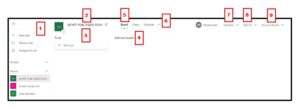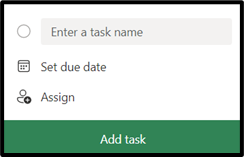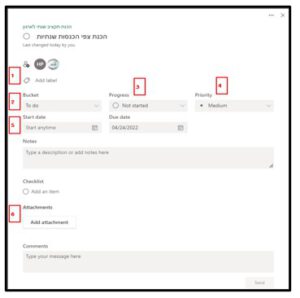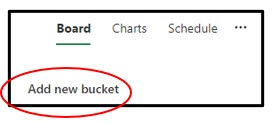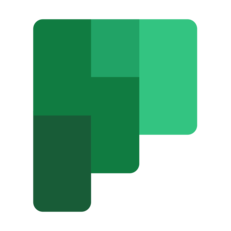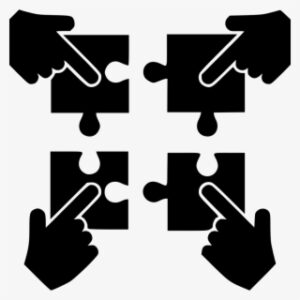יצירת תוכנית חדשה ב-Planner
- מחלונית הניווט במסך הבית של ה-Planner, יש לבחור תוכנית חדשה (New plan).
- בחלונית שנפתחה:
- א. יש להזין שם תוכנית (Plan name). שם התוכנית הופך להיות גם שם צוות העבודה. צוות עבודה הוא ישות ב-Office 365, המלווה את המשויכים אליו בכל האפליקציות. למשל, נוצרת אוטומטית כתובת דואר אלקטרוני עבור הצוות, שניתן להשתמש בו בהמשך לצורך דיונים/התכתבויות עם חברי הצוות.
- ב. יש להגדיר את פרטיות התוכנית (Privacy) – ציבורית (Public) או פרטית (Private).
- ג. כדי להזין תיאור ייחודי עבור התוכנית, יש לבחור אפשרויות (Options).
לדוגמה, כך נראה המסך שלנו בשלב זה:
- לסיום, יש ללחוץ על צור תוכנית (Create plan).
- הגעת למסך הניהול של ה-Planner.
מסך ניהול התוכניות ב-Planner
- חלונית הניווט של הראשית של Planner.
- שם התוכנית הנוכחית.
- הוספת פעילות חדשה (Add Task).
- הוספת מיכל חדש (Add new bucket).
- בוררי תצוגות שונות של נתוני התוכנית.
- לחצן אפשרויות נוספות.
- בורר הגדרת חברי הצוות לתוכנית.
- בורר סינון של תצוגת הפעילויות.
- בורר קיבוץ של תצוגת הפעילויות.
יצירת פעילות חדשה ב-Planner
- יש ללחוץ על הוסף פעילות (Add task).
2. בחלונית שנפתחה, יש להזין 3 פרמטרים:
- שם הפעילות (Enter a task name).
- תאריך היעד לסיום הפעילות (Set due date).
- שיוך הפעילות לחבר/י הצוות או לעובד שאינו בצוות (Assign).
3. לסיום, יש ללחוץ על הוסף פעילות (Add task)
הוספה ועריכה של שדות הפעילות
לאחר יצירת הפעילות ניתן לערוך את פרטיה ולהוסיף לה מידע.
במסך ניהול התוכניות, יש ללחוץ על שם הפעילות הרצויה. יפתח חלון עריכת הפעילות.
- הוספת / עדכון תווית (Add label)
- העברת פעילות למיכל רצוי (Bucket)
- מצב הפעילות (Progress)
- רמת הדחיפות/ עדיפות (Priority)
- תאריך התחלה (Start date)
- קבצים מצורפים (Attachments)
הוספת מיכלים לתוכנית
כאמור, מיכלים שונים משמשים כפרויקטים שונים בתוך התוכנית. ניתן להקצות לחברי הצוות משימות ממיכלים שונים, וניתן להעביר משימות בין מיכלים באותה התוכנית.
עם יצירת תוכנית חדשה, נוצר מיכל ברירת מחדש בשם לביצוע (To Do). ניתן כמובן לשנות את שם המיכל ולהוסיף מיכלים חדשים.
ליצירת מיכלים עבור הפעילויות של התוכנית :
- יש ללחוץ על הוסף מיכל חדש (Add new bucket) שבתצוגת הלוח (Board).
2. יש להזין שם עבור המיכל.
עתה, אפשר להוסיף פעילויות למיכל וגם מיכלים נוספים.